就如同標題所述,對於我這種同時使用筆電和桌電的人真的是一大福音
Synergy這個軟體,大家對他的介紹都是軟體KVM,一組鍵盤滑鼠共用多台電腦。
我對他的解釋,不如說是一個沒有畫面的遠端操控軟體。
對於一個人同時使用二台電腦時候,如美工人員或是系統管理師,這真的可以派上用場
用起來好像是延伸桌面,但是是二台電腦幫為你服務
對於正在使用Linux學習的使用者也很方便,XP下打開文章,另一邊打開Terminal,可以同時看文章和操作
文章看到的指令,複製一下,滑鼠拉過去,就可以貼到Terminal了,真的是超方便的。
我很久以前就有想過可以寫這種軟體,還搭配傳檔….等等(好啦離題了。)
主要特色:
- 利用網路達到鍵盤滑鼠共用 (一台鍵盤/滑鼠操控二台電腦,前提是二台電腦都要有螢幕)
- 剪貼簿共享 (A電腦複製,B電腦貼上)
- 同步進入螢幕保護程式,也可以同時被喚醒(只在同OS下才適用)
- 可以跨平台(Win7、XP、Mac、Fedora、Ubuntu、CentOS….等等的Linux)
- 免費,自由軟體
唯一個小小的缺點,就是不能傳檔 (A電腦的檔案直接拉到B電腦),不過可以用網芳….等等方法去解決。
還有不適合一套電腦操作一台「主機」,連螢幕都沒有,或是一台電腦不在你面前(電腦在機房)
這樣的話,遠端操控軟體 (例如:XP的遠端桌面、VNC….等等)會比較適合你。
設定方法:
你插鍵盤滑鼠的那台電腦為Server,其餘為Client
以我的例子
我的電腦左邊是Fedora桌機,插著鍵盤滑鼠
右邊則是筆電
Fedora Linux的設定方法
打開Terminal打入指令
yum install synergy quicksynergy -y
等待安裝完成
在Appliccations → Internet → QuickSynergy
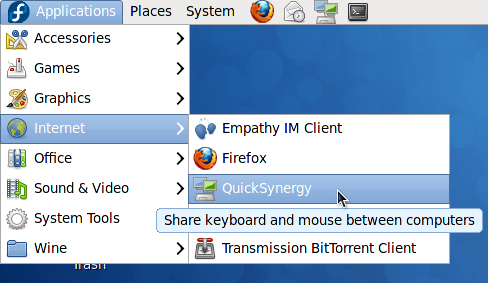
依畫面打入其相對位置的電腦名稱,然後按Execute
(XP的話在我的電腦右鍵→內容,在電腦名稱的頁籤裡)
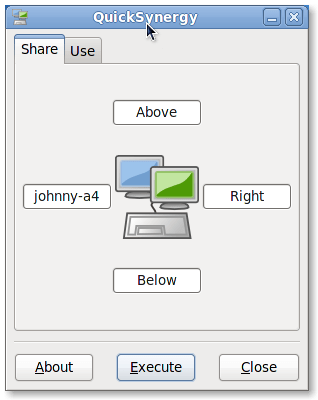
防火牆記得要打開 TCP 24800 連接埠
以下是防火牆設定
System → Administration → Firewall
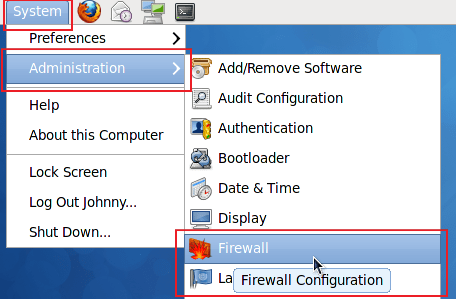
第一個對話框可以不用理他,然後打入root的密碼
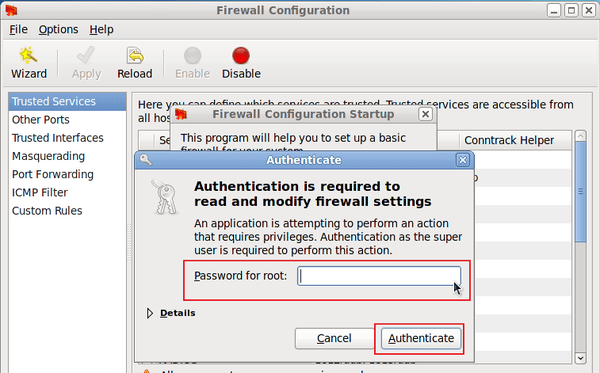
在其左邊選擇 Other Ports,右邊按下Add
把User Defined打勾,在Port / Port Range打入24800,Protocol選擇TCP,然後按OK
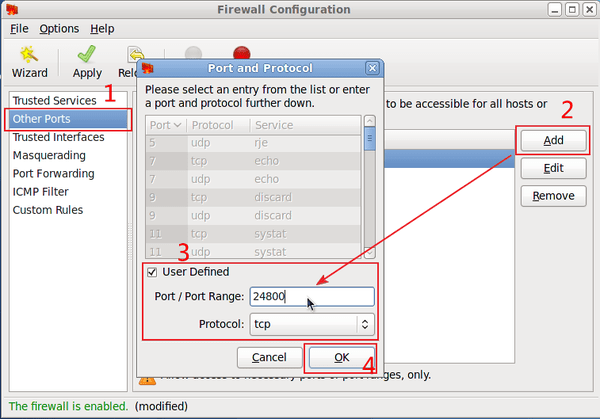
最後按Apply存檔
XP的話直接到以下網址去下載
http://sourceforge.net/projects/synergy2/files/Binaries/1.3.1/SynergyInstaller-1.3.1.exe/download
然後安裝起來
打開Synergy,會有我類似的圖,在這個Client中打入IP位址 (也可以打Linux的HostName拉,只是比較不容易找到就是了)
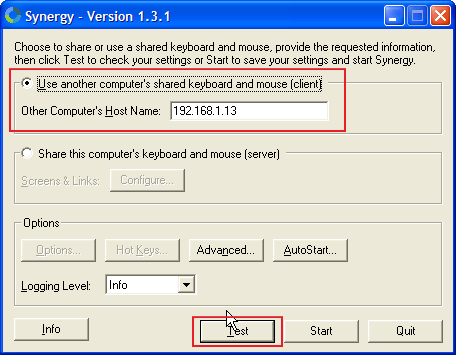
然後按下Test測試看看,有
NOTE: connected to server
字樣代表連線成功,然後再滑鼠滑到螢幕邊界看看,理論上應該可以從另一台螢幕出來
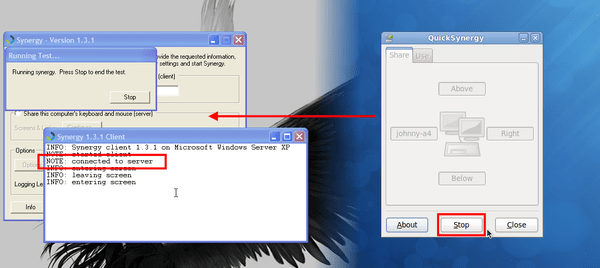
這樣就成功了
參考資料:
http://qwweee7467.spaces.live.com/Blog/cns!A4205F53E9B9B1B4!905.entry
http://hohayo.pixnet.net/blog/post/25718509
http://blog.ssh.tw/?p=344
http://synergy2.sourceforge.net/
